6 façons de corriger le code d’erreur Steam E8 sous Windows

Vous pouvez obtenir le code d’erreur Steam E8 sous Windows si votre application Steam ne parvient pas à se connecter aux serveurs en raison de facteurs tels qu’une connexion Internet instable ou des fichiers d’installation corrompus. Cette erreur rend impossible le jeu, car il n’existe aucune connexion au serveur pour prendre en charge le jeu. Si vous rencontrez vous-même l’erreur, lisez le guide suivant pour corriger le code d’erreur Steam E8 sous Windows.
Correctifs préliminaires
Essayez ces solutions rapides, qui ne vous feront pas perdre beaucoup de temps, pour résoudre le code d’erreur Steam E8 sous Windows.
Toujours confronté à l’erreur E8 sur Steam, même après avoir essayé ces solutions ? Continuez avec les méthodes de dépannage plus avancées suivantes.
1. Basculez vers une connexion Ethernet
Si vous utilisez une connexion Wi-Fi, le passage à Ethernet peut corriger l’erreur en question. Les signaux sans fil sont souvent sujets à des interférences et à des fluctuations du signal. Les connexions Ethernet, en revanche, offrent une plus grande stabilité et vitesse, car elles utilisent un câble physique pour connecter directement votre PC au routeur Internet.

Si vous en avez la possibilité, essayez de passer à une connexion Ethernet pour minimiser les perturbations potentielles.
2. Vider le cache Steam
Steam peut accumuler de nombreuses données en cache – notamment des fichiers de jeu, des mises à jour et des fichiers temporaires – qui peuvent parfois être corrompues. Cela peut entraîner divers problèmes, tels que l’erreur E8. Vider le cache peut résoudre le problème en forçant Steam à retélécharger et à recréer les fichiers nécessaires.
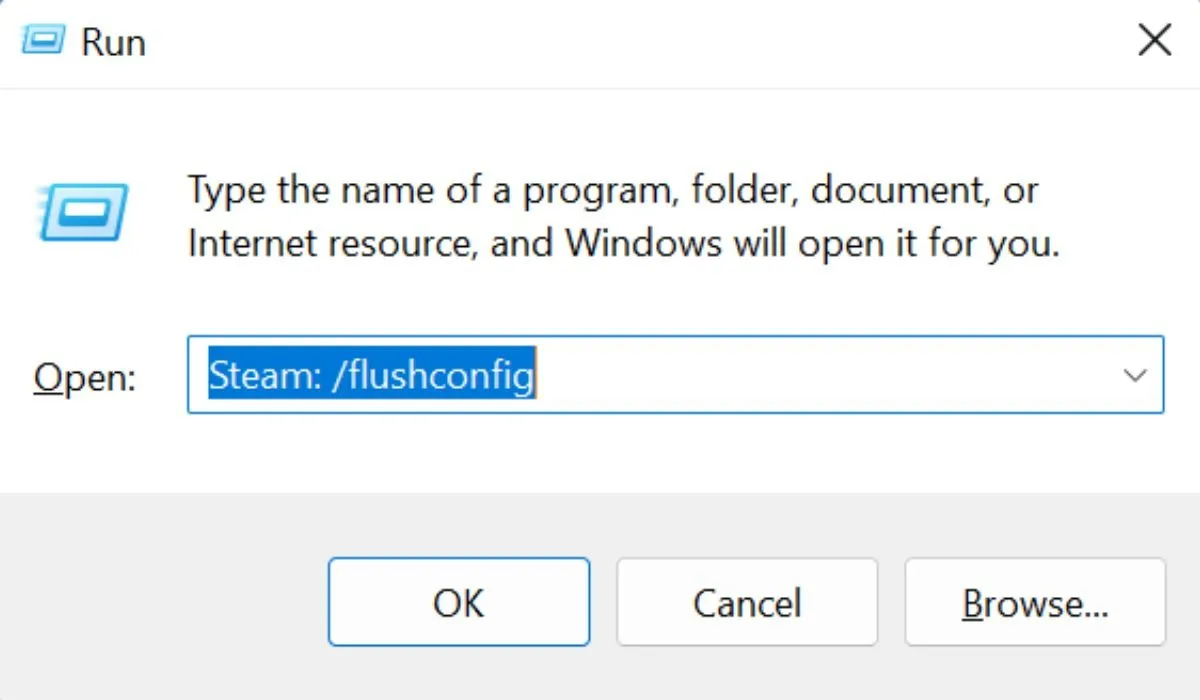
Notez que vider le cache n’affectera pas vos jeux ou les données de votre compte.
3. Effacer les données du navigateur Web Steam
Steam dispose d’un navigateur Web intégré qui stocke des données temporaires qui peuvent également être corrompues. Par conséquent, ce serait également une bonne idée d’effacer les données du navigateur Web de Steam.
Lancez Steam sur votre appareil. Cliquez sur l’icône Steam dans le coin supérieur gauche de l’écran et sélectionnez « Paramètres » dans le menu déroulant.
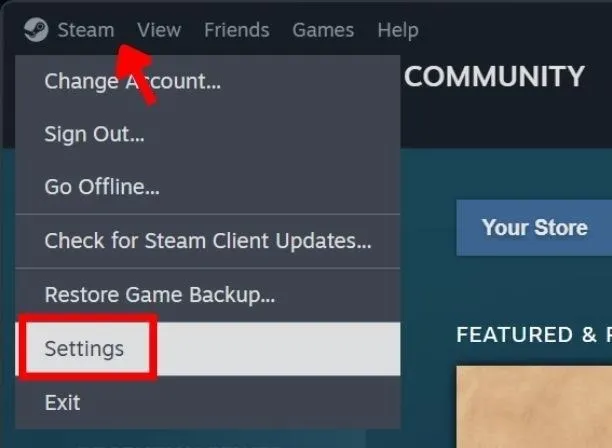
Recherchez et sélectionnez « En jeu » dans la barre latérale gauche de la nouvelle fenêtre Paramètres. Cliquez sur « Supprimer » à côté de « Supprimer les données du navigateur Web » sur la droite.
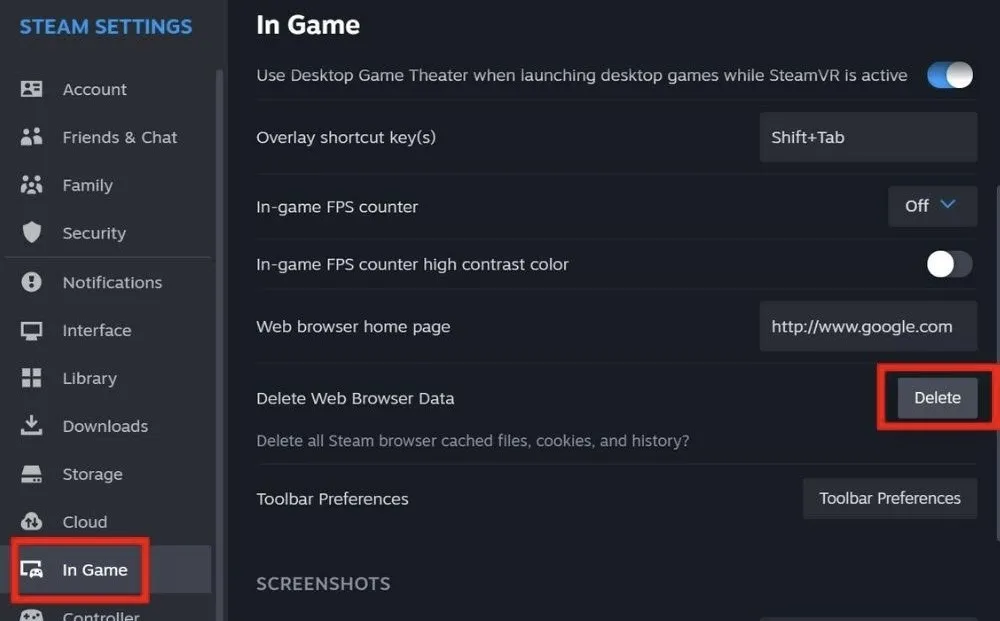
Appuyez sur « Confirmer » dans la fenêtre contextuelle de vérification pour supprimer le cache du navigateur Web de Steam.
4. Modifier le champ cible de Steam
Changer le champ cible de Steam dans sa fenêtre de propriétés peut être une autre solution à l’erreur E8. L’ajustement du champ cible permet à Steam de se lancer avec des paramètres spécifiques et permet de contourner les problèmes qui entravent son fonctionnement normal.
Cliquez avec le bouton droit sur le raccourci Steam et sélectionnez « Propriétés » dans le menu contextuel.
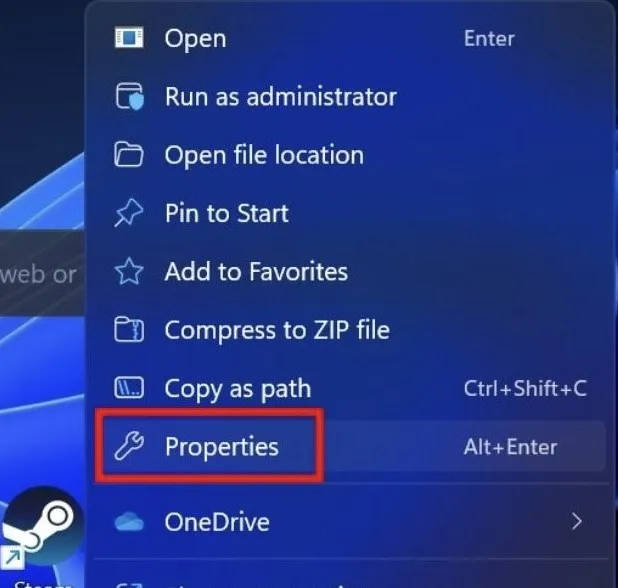
Recherchez le champ « Cible » dans l’onglet « Raccourci » et ajoutez « -login -noreactlogin » à la fin du chemin actuel.
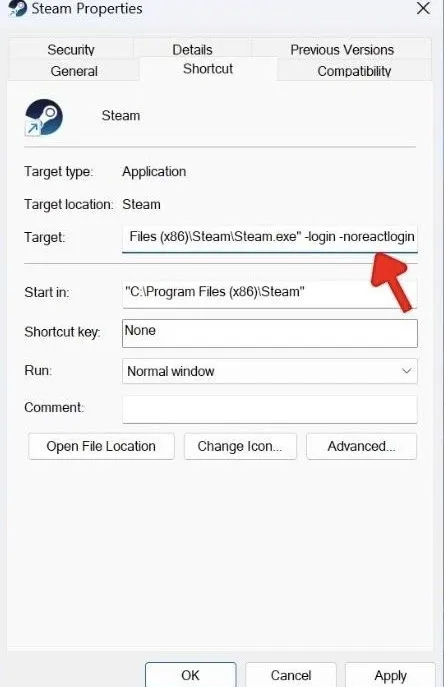
Cliquez sur « Appliquer » pour enregistrer les modifications et lancez Steam pour voir si l’erreur E8 a été résolue.
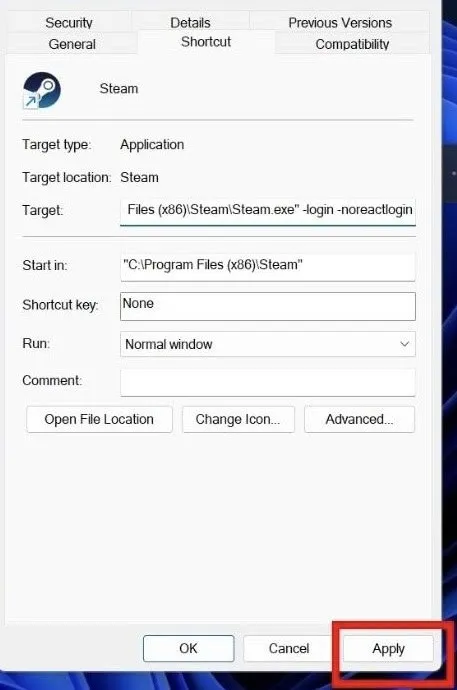
5. Vérifier l’intégrité des fichiers du jeu
Si un jeu particulier déclenche le code d’erreur E8, vérifiez l’intégrité de ses fichiers pour supprimer les problèmes causés par des fichiers corrompus et assurez-vous que les composants du jeu fonctionnent correctement.
Lancez l’application Steam sur votre appareil et cliquez sur « Bibliothèque » en haut.
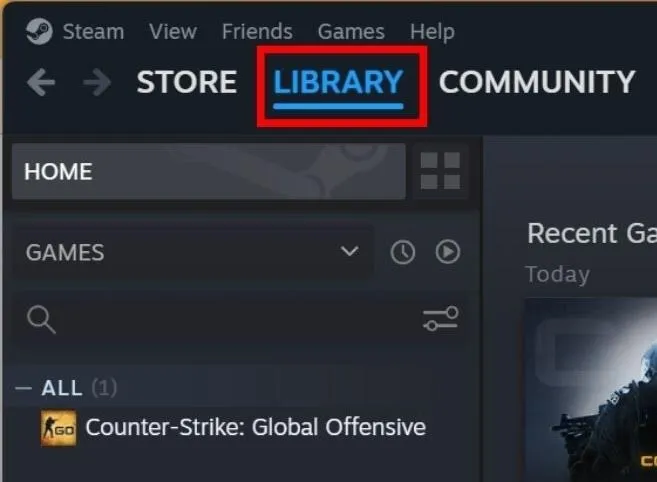
Faites un clic droit sur le jeu dans la barre latérale gauche et sélectionnez « Propriétés » dans le menu déroulant.
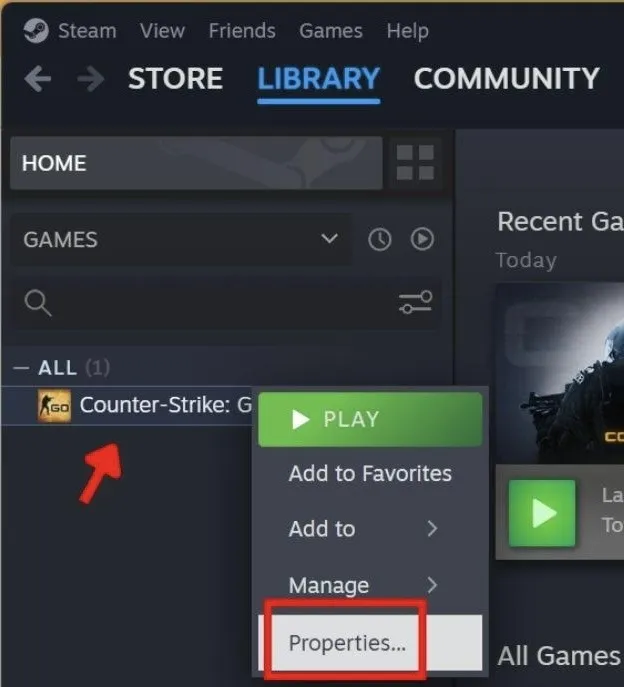
Allez dans « Fichiers installés » et sélectionnez le bouton « Vérifier l’intégrité des fichiers du jeu ». L’application commencera à vérifier l’intégrité des fichiers du jeu.
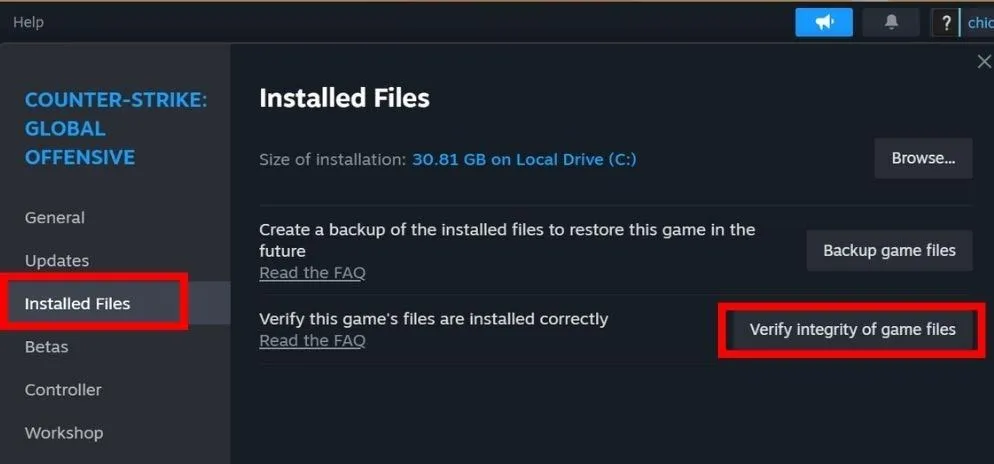
Exécutez le jeu et vérifiez si le problème persiste.
6. Réinstallez Steam
La réinstallation de Steam devrait être votre dernier recours lorsqu’il s’agit de corriger le code d’erreur E8 sous Windows. Si rien n’a aidé jusqu’à présent, commencez par désinstaller le client.
Ouvrez le Panneau de configuration et sélectionnez « Désinstaller un programme » sous « Programmes ».
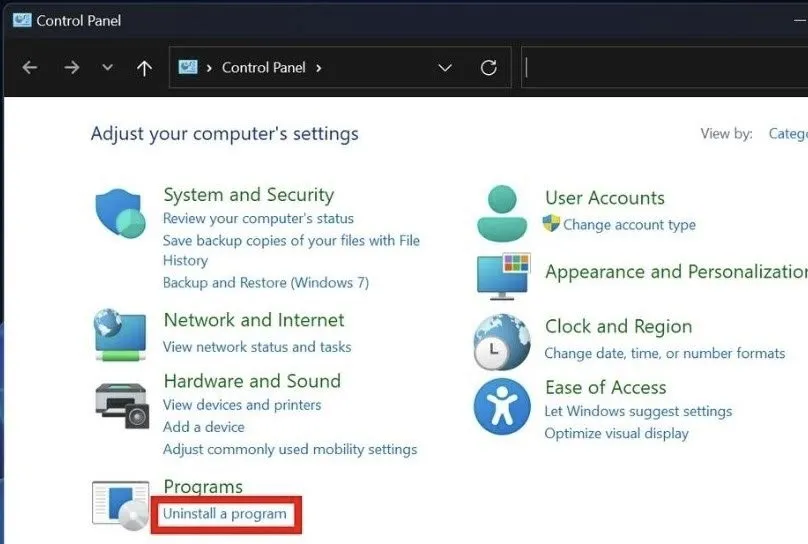
Recherchez et sélectionnez Steam dans la liste des applications installées, puis cliquez sur le bouton « Désinstaller ».
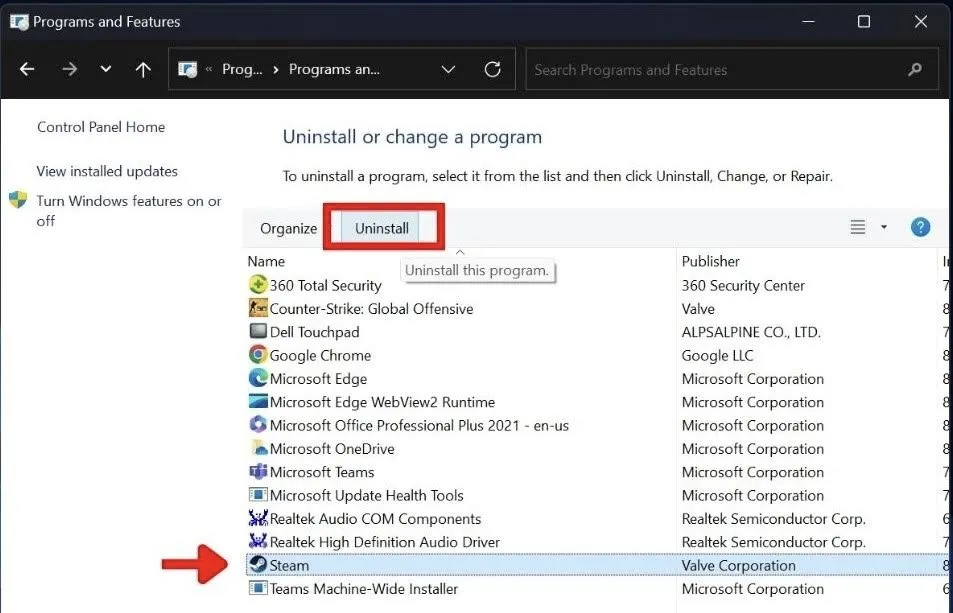
Une fois l’application désinstallée, accédez au site Web de Steam et cliquez sur le bouton « Installer Steam » en haut à droite pour télécharger l’application sur votre appareil. Téléchargez toujours Steam à partir d’une source officielle.
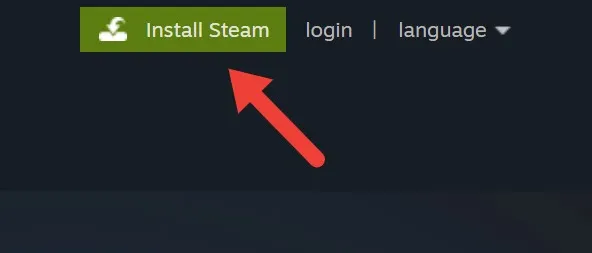
Ouvrez le fichier Steam téléchargé et suivez les instructions sur votre écran pour l’installer.
Connexion au serveur Steam simplifiée
Maintenant que vous savez comment résoudre le code d’erreur Steam E8, vous pouvez recommencer à jouer à vos jeux. Vous pouvez également apprendre à partager vos jeux Steam avec les membres de votre famille en suivant notre guide. De plus, essayez ces correctifs si votre application Steam commence soudainement à planter .
Crédit image : Unsplash . Toutes les captures d’écran par Khizer Kaleem.



Laisser un commentaire